如何清除Windows中的伪装服务
现在网络上不安全,对Windows下的伪装服务可以导致系统似乎崩溃,新手可能不能解决,其实方法很简单。最近,笔者就碰到此服务,故障显示电脑开机后只显示一张壁纸,其他一无所有。下面介绍一下我的解决方法:
1、“Ctrl+Alt+Del”键,系统弹出“WINDOWS任务管理器”。我选择“文件”菜单下的新建任务(运行),在创建新任务对话框中录入“explorer”点击确定,过了几秒中硬盘灯也不停的闪烁,大约过了半分钟,桌面的图标开始出现了,系统似乎复活了。
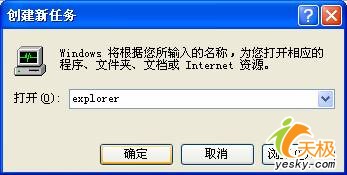
图一
2、执行 “运行”命令,在运行对话框中录入“msconfig”并确定。
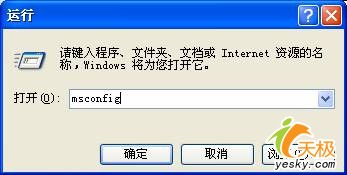
图二
3、系统弹出“系统配置实用程序”对话框,选择“服务”选项卡,并勾选下方“隐藏所有Microsoft服务”,出现如下筛选出的服务项。从列表中可以看到,这其中有四个是瑞星杀毒软件的服务,另外两个未知,将其服务前的勾选去除。

图三
4、选择“启动”选项卡,查看相应启动项,除了输入法和瑞星等几个常见的启动项,并无异样。

图四
5、打开“控制面板→管理工具→服务”,仔细搜寻那两个可疑服务,果然,首先找到了“iexpliore”,其描述为“Windows启动重要服务”。
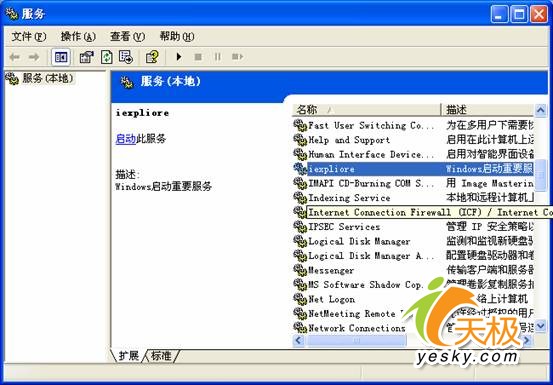
图五
右键快捷菜单中选择“属性”,可执行的路径:C:\WINDOWS\ hfwin.exe,启动类型为“自动”,查看其依存关系并无相关依存。
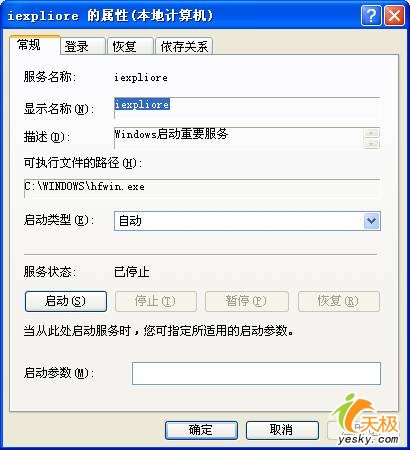
图六
将启动类型改为“已禁用”,并确定。
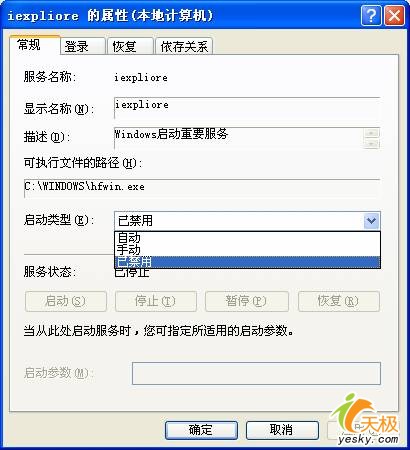
图七
同样,找到另一个可疑服务“StartWy”,该服务可执行的路径:C:\WINDOWS\ wang6.exe,启动类型为“自动”,其描述为“Windows启动重要服务,如果关闭将无法启动系统”,查看其依存关系并无相关依存,就将其启动类型设为“已禁用”。
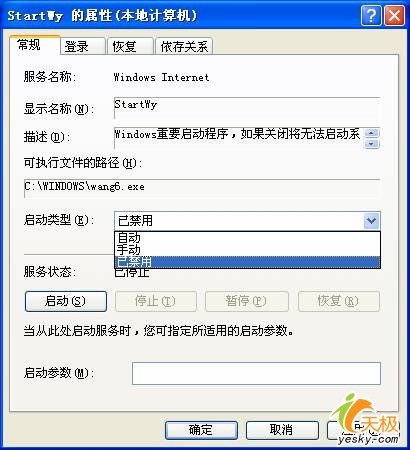
图八
6、先注消一下系统,目的是为了可疑服务尽可能停止。系统重置后,打开可疑文件所在的目录,C:\WINDOWS,找到文件hfwin.exe,其创建日期是2006年9月1日9:23,大小为324KB。

图九
选中该文件,按“Shift+Delete”将其彻底删除,系统提示“删除文件或文件夹时出错”。

图十
只好暂时将其放弃删除,找到另一文件Wang6.exe,其创建日期同样是2006年9月1日9:23,大小为283KB。

图十一
将其选定并删除,系统显示删除成功。
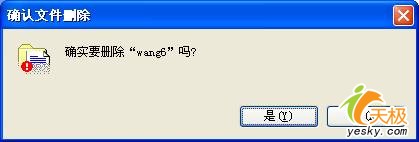
图十二
7、重新启动计算机,在“安全模式下”将hfwin进行删除。
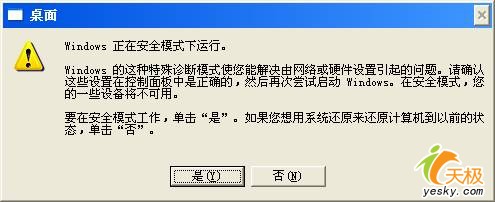
图十三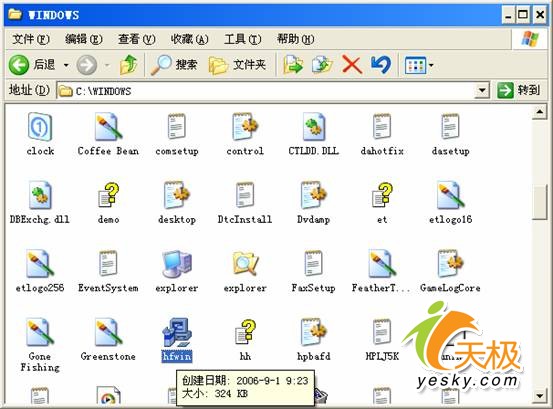
图十四
至此,两个Windows下的伪装服务清理干净。
| 自由广告区 |
| 分类导航 |
| 邮件新闻资讯: IT业界 | 邮件服务器 | 邮件趣闻 | 移动电邮 电子邮箱 | 反垃圾邮件|邮件客户端|网络安全 行业数据 | 邮件人物 | 网站公告 | 行业法规 网络技术: 邮件原理 | 网络协议 | 网络管理 | 传输介质 线路接入 | 路由接口 | 邮件存储 | 华为3Com CISCO技术 | 网络与服务器硬件 操作系统: Windows 9X | Linux&Uinx | Windows NT Windows Vista | FreeBSD | 其它操作系统 邮件服务器: 程序与开发 | Exchange | Qmail | Postfix Sendmail | MDaemon | Domino | Foxmail KerioMail | JavaMail | Winwebmail |James Merak&VisNetic | CMailServer | WinMail 金笛邮件系统 | 其它 | 反垃圾邮件: 综述| 客户端反垃圾邮件|服务器端反垃圾邮件 邮件客户端软件: Outlook | Foxmail | DreamMail| KooMail The bat | 雷鸟 | Eudora |Becky! |Pegasus IncrediMail |其它 电子邮箱: 个人邮箱 | 企业邮箱 |Gmail 移动电子邮件:服务器 | 客户端 | 技术前沿 邮件网络安全: 软件漏洞 | 安全知识 | 病毒公告 |防火墙 攻防技术 | 病毒查杀| ISA | 数字签名 邮件营销: Email营销 | 网络营销 | 营销技巧 |营销案例 邮件人才:招聘 | 职场 | 培训 | 指南 | 职场 解决方案: 邮件系统|反垃圾邮件 |安全 |移动电邮 |招标 产品评测: 邮件系统 |反垃圾邮件 |邮箱 |安全 |客户端 |